Hari ini kami akan memindai dokumen dan menampilkan teks yang dikenali dari dokumen ini. Anda tidak perlu menginstal pustaka tambahan untuk ini: VisionKit berguna untuk pemindaian dan Visi untuk pengenalan teks.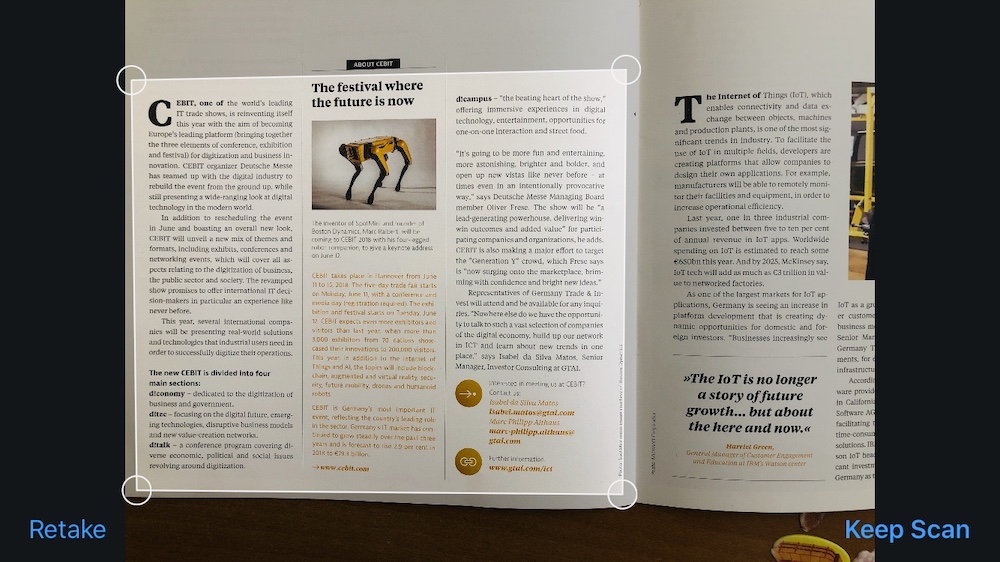 Pertama, pastikan Anda menginstal Xcode 11 dan iOS 13 , kemudian buat proyek baru dengan dukungan Storyboard .Kami akan memindai menggunakan kamera video. Jadi kita perlu menambahkan NSCameraUsageDescription ke Info.plist , tanpa aplikasi ini akan macet.
Pertama, pastikan Anda menginstal Xcode 11 dan iOS 13 , kemudian buat proyek baru dengan dukungan Storyboard .Kami akan memindai menggunakan kamera video. Jadi kita perlu menambahkan NSCameraUsageDescription ke Info.plist , tanpa aplikasi ini akan macet.
Memindai
Untuk memindai dokumen, kami menggunakan Kerangka VisionKit . Untuk membuka layar untuk pemindaian, Anda perlu membuat sampel baru dari VNDocumentCameraViewController dan output:let scanner = VNDocumentCameraViewController()
scanner.delegate = self
present(scanner, animated: true)
Tambahkan VNDocumentCameraViewControllerDelegate ke ViewController :class ViewController: UIViewController, VNDocumentCameraViewControllerDelegate {
...
Setelah mengklik "Batalkan" atau kesalahan, tutup layar terbuka:func documentCameraViewControllerDidCancel(_ controller: VNDocumentCameraViewController) {
controller.dismiss(animated: true)
}
func documentCameraViewController(_ controller: VNDocumentCameraViewController, didFailWithError error: Error) {
controller.dismiss(animated: true)
}
Setelah memindai dan mengklik "Simpan", yang berikut ini akan berfungsi:func documentCameraViewController(_ controller: VNDocumentCameraViewController, didFinishWith scan: VNDocumentCameraScan) {
for i in 0 ..< scan.pageCount {
let img = scan.imageOfPage(at: i)
}
controller.dismiss(animated: true)
}
Setiap halaman dapat diproses secara individual.Pengenalan teks
Kami menemukan pemindaian, sekarang kami mengekstrak teks.Agar semuanya berjalan lancar, kami akan melakukan pengenalan di latar belakang. Untuk melakukan ini, buat DispatchQueue :lazy var workQueue = {
return DispatchQueue(label: "workQueue", qos: .userInitiated, attributes: [], autoreleaseFrequency: .workItem)
}()
Untuk pengakuan, kita membutuhkan VNImageRequestHandler dengan gambar dan VNRecognizeTextRequest dengan opsi pengakuanLevel , customWords , recognitionLanguages , serta penangan penyelesaian yang akan memberikan hasil dalam bentuk teks. Setelah selesai, kami mengumpulkan opsi dan tampilan teks terbaik:lazy var textRecognitionRequest: VNRecognizeTextRequest = {
let req = VNRecognizeTextRequest { (request, error) in
guard let observations = request.results as? [VNRecognizedTextObservation] else { return }
var resultText = ""
for observation in observations {
guard let topCandidate = observation.topCandidates(1).first else { return }
resultText += topCandidate.string
resultText += "\n"
}
DispatchQueue.main.async {
self.txt.text = resultText
}
}
return req
}()
VNImageRequestHandler :func recognizeText(inImage: UIImage) {
guard let cgImage = inImage.cgImage else { return }
workQueue.async {
let requestHandler = VNImageRequestHandler(cgImage: cgImage, options: [:])
do {
try requestHandler.perform([self.textRecognitionRequest])
} catch {
print(error)
}
}
}
ViewController terbaru
import UIKit
import Vision
import VisionKit
class ViewController: UIViewController, VNDocumentCameraViewControllerDelegate {
@IBOutlet weak var txt: UITextView!
lazy var workQueue = {
return DispatchQueue(label: "workQueue", qos: .userInitiated, attributes: [], autoreleaseFrequency: .workItem)
}()
lazy var textRecognitionRequest: VNRecognizeTextRequest = {
let req = VNRecognizeTextRequest { (request, error) in
guard let observations = request.results as? [VNRecognizedTextObservation] else { return }
var resultText = ""
for observation in observations {
guard let topCandidate = observation.topCandidates(1).first else { return }
resultText += topCandidate.string
resultText += "\n"
}
DispatchQueue.main.async {
self.txt.text = self.txt.text + "\n" + resultText
}
}
return req
}()
@IBAction func startScan(_ sender: Any) {
txt.text = ""
let scanner = VNDocumentCameraViewController()
scanner.delegate = self
present(scanner, animated: true)
}
func recognizeText(inImage: UIImage) {
guard let cgImage = inImage.cgImage else { return }
workQueue.async {
let requestHandler = VNImageRequestHandler(cgImage: cgImage, options: [:])
do {
try requestHandler.perform([self.textRecognitionRequest])
} catch {
print(error)
}
}
}
func documentCameraViewController(_ controller: VNDocumentCameraViewController, didFinishWith scan: VNDocumentCameraScan) {
for i in 0 ..< scan.pageCount {
let img = scan.imageOfPage(at: i)
recognizeText(inImage: img)
}
controller.dismiss(animated: true)
}
func documentCameraViewControllerDidCancel(_ controller: VNDocumentCameraViewController) {
controller.dismiss(animated: true)
}
func documentCameraViewController(_ controller: VNDocumentCameraViewController, didFailWithError error: Error) {
print(error)
controller.dismiss(animated: true)
}
}
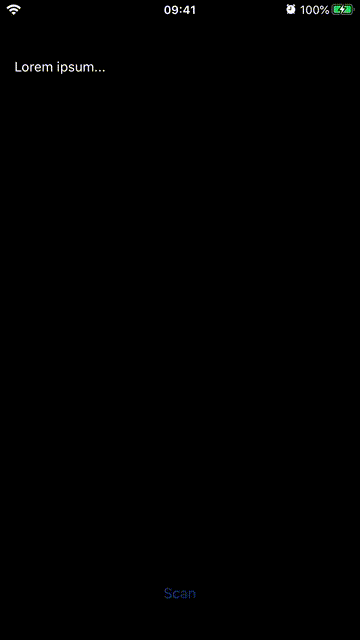
Apa berikutnya?
Dokumentasi:developer.apple.com/documentation/visiondeveloper.apple.com/documentation/visionkitvideo kerangka kerja WWDC Speech:developer.apple.com/videos/all-videos/?q=VisionGitHub project:github.com/usenbekov / Visi-demo